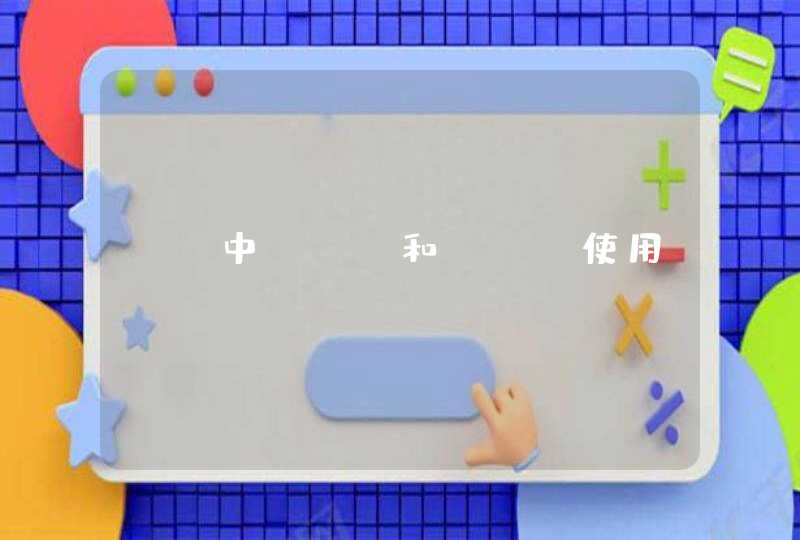《Three.js开发指南原书第三版》百度网盘pdf最新全集下载:
链接:https://pan.baidu.com/s/1uEcKOdIP2DTnOnj9vnIxOA
?pwd=zi2t 提取码:zi2t简介:《Three.js开发指南:基于WebGL和HTML5在网页上渲染3D图形和动画(原书第3版)》共12章:第1章讲述使用Three.js库的基本步骤;第2章讲解Three.js库使用过程中所需要理解的各种基础组件,包括灯光、网格、几何体、材质和相机等;第3章通过具体示例讲解场景中使用的各种灯光;第4章讨论Three.js库中可以用于网格的各种材质,并通过互动示例让你来试用这些材质;第5章讲解Three.js中几何体的创建和设置;第6章展示如何设置、使用Three.js库中的高级几何体,例如凸面体和旋转体;第7章讲解如何使用Three.js库中的粒子系统;第8章展示如何从外部导入网格和几何体;第9章探索各种动画效果,使场景活动起来;第10章深入讲解材质的细节,包括如何控制材质,以及如何将HTML5视频的输出和HTML5画布中的元素作为纹理;第11章探索如何使用Three.js库来对已经渲染过的场景进行后期处理;第12章讲解如何在Three.js场景中添加物理效果。
前段时间公司给了一个新需求就是写一个装修室内3D全景效果图,于是开始我的three.js开发之旅。作为一个前端小白,突然接触three.js&webgl除了懵逼还是懵逼,不过作为一个技术人对于挑战也许就是软件开发中真正的乐趣,至少不会埋头调试一遍又一遍重复的页面数据,上上下下左左右右BABA......简直枯燥到极点。不过three.js&webgl不得不说给我打开了新的世界,接下来我就简单讲述一下我的学习之旅。
Three.js 是一款运行在浏览器中的 3D 引擎,是JavaScript编写的WebGL第三方库,可以用它创建各种三维场景,包括了摄影机、光影、材质等各种对象,three.js内部也是webgl的封装,封装了大量了webgl API ,让比较繁琐的webgl更加简便。
WebGL(全写Web Graphics Library)是一种3D绘图协议,它让可以让开发进一步去了解图形渲染,Webgl是JavaScript和OpenGL ES 2.0合并出来的升级版,通过webgl可以让前端开发者们脱离开css渲染,可以了解更加底层的渲染,WebGL也可以为HTML5 Canvas提供硬件3D加速渲染,webgl是通过系统显卡来在浏览器里更流畅地展示3D场景和模型,加入shader(着色器)来对图形渲染,学习webgl需要具备相应的图形学算法,属于目前图形渲染开发的高级技术之一。目前webgl也运用在游戏,视频特效,包含untiy3D也是集成webgl。
three.js中主要由摄像机 ,场景 ,渲染器 , 资源加载器,素材组成
webgl中的所有东西都是基于摄像机去展示的,可以利用摄像头的视角形成对3d视图观测视角,比如鱼眼视角,从而就让我们可以在平面图上可以开发出真实场景的3D视图。接下来我们看看怎么用three.js创建一个摄像机:
摄像机有了但是为了让景物可以更好的展现,这时候我们就需要一个展示景物的场景,three.js也为我们封装好了,如下所示可以创建一个场景:
渲染器是webgl的渲染启动开关,他可以调用render方式把场景渲染到摄像机。
three.js加载资源不同我们常见的html一样,直接通过src属性加载,而是通过TextureLoader.load来加载资源。
素材常见的包含网格,灯光等许多元素下面我就举个例子
http://www.sunql.top/webgldemo/index.html
https://github.com/sunql0827/webgldemo.git
https://gitee.com/sunql-hugh/webgldemo.git
通过这次基于three.js的webgl全景图开发之旅为我对视图渲染打开了一道新的大门,不过webgl的厉害之处还有很多很多是我还未涉及到了,以后还需要更加努力了。
准备工作:
1、three.js https://threejs.org/build/three.js
2、搭建项目环境 我使用的live-server
3、720°全景图
目录结构
mian.js
(function () {
// 在THREEjs中,渲染一个3d世界的必要因素是场景(scene)、相机(camera)、渲染器(renderer)。渲染出一个3d世界后,可以往里面增加各种各样的物体、光源等,形成一个3d世界。
// 创建场景
const scene = new THREE.Scene()
// 创建透视摄像机
// new THREE.PrespectiveCamera('视角', '指投影窗口长宽比例', '表示重距离摄像机多远的位置开始渲染', '表示距离摄像机多远的位置截止渲染')
// 正交摄像机是一个矩形可视区域,物体只有在这个区域内才是可见的物体无论距离摄像机是远或事近,物体都会被渲染成一个大小。一般应用场景是2.5d游戏如跳一跳、机械模型
// 透视摄像机是最常用的摄像机类型,模拟人眼的视觉,近大远小(透视)。Fov表示的是视角,Fov越大,表示眼睛睁得越大,离得越远,看得更多。如果是需要模拟现实,基本都是用这个相机
const camera = new THREE.PerspectiveCamera(90, window.innerWidth / window.innerHeight, 1, 1000)
// 创建ThreeJs渲染器
const renderer = new THREE.WebGLRenderer({ antialias: true })
// 设置渲染器场景的大小
renderer.setSize(window.innerWidth, window.innerHeight)
// 渲染器添加到页面
document.body.appendChild(renderer.domElement)
// 上面的确是把3d世界画出来了,只是没有什么东西。在three.js中,我们需要增加光源和mesh
// mesh即是网格。在计算机里,3D世界是由点组成的,无数的面拼接成各种形状的物体。这种模型叫做网格模型。一条线是两个点组成,一个面是3个点组成,一个物体由多个3点组成的面组成
// 而网格(mesh)又是由几何体(geometry)和材质(material)构成的
// 我们所能想象到的几何体,框架都自带了,我们只需要调用对应的几何体构造函数即可创建。几何体的创建方法都是new,如BoxBuffer:const geometry = new THREE.BoxBufferGeometry( 1, 1, 1 )
// 创建的时候,一般定义了渲染一个 3D 物体所需要的基本数据:Face 面、Vertex 顶点等信息。THREE.xxxGeometry指的是框架自带的几何体,不同几何体所需要的参数有所不同,大概是width、height、radius、depth、segment、detail、angle等属性
// 更多geometry相关api
// BufferGeometry和Geometry有什么不同?就实现的效果来说它们都是一样,但是BufferGeometry的多了一些顶点属性,且性能较好。对于开发者来说,Geometry对象属性少体验更好。THREE解析几何体对象的时候,如果是Geometry,则会把对象转换成ufferGeometry对象,再进行下一步渲染
// 创建几何模型
// THREE.BoxGeometry('x轴长', 'y轴长', 'z轴长')
const geometry = new THREE.SphereGeometry(50, 256, 256)
// 创建贴图 720°图片,需要硬件支持 这里的图是借用网络上面的
const texture = new THREE.TextureLoader().load('https://qhyxpicoss.kujiale.com/r/2019/07/01/L3D137S8ENDIADDWAYUI5L7GLUF3P3WS888_3000x4000.jpg?x-oss-process=image/resize,m_fill,w_1600,h_920/format,webp')
//创建材质
const material = new THREE.MeshBasicMaterial({ map: texture })
// 渲染球体的双面
material.side = THREE.DoubleSide
// 创建网格对象
const mesh = new THREE.Mesh(geometry, material)
// 网格对象填加到场景
scene.add(mesh)
// 摄像机放球体中心
camera.position.set(-0.3, 0, 0)
// 控制器(如果报错去github自己拷贝一个OrbitControls.js https://github.com/mrdoob/three.js/blob/dev/examples/js/controls/OrbitControls.js )
const controls = new THREE.OrbitControls(camera, renderer.domElement)
controls.addEventListener("change", () =>{
renderer.render(scene, camera)
})
controls.minDistance = 1
controls.maxDistance = 2000
controls.enablePan = false
// 调整max
controls.minDistance = 1 // controls.maxDistance = 200
controls.maxDistance = 2
function animate () {
requestAnimationFrame(animate)
renderer.render(scene, camera)
}
animate()
window.onresize = function () {
camera.aspect = window.innerWidth / window.innerHeight
camera.updateProjectionMatrix()
renderer.setSize(window.innerWidth, window.innerHeight)
}
})()